自宅で愛用しております、AX4800 デュアルバンド ギガビット Wi-Fi 6ルーターArcher AX4800のTP-Link様より今回は、セキュリティカメラ「Tapo C325WB」をご提供いただきましたのでレビューさせていただきます。

「Tapo C325WB」屋外セキュリティWi-Fiカメラのパッケージ
仕様・スペック
スペック
| カメラ | |
|---|---|
| イメージセンサー | 1/1.79“プログレッシブスキャンCMOS |
| 最低照度 | カラー:0.0005ルクス/0ルクス(スポットライト) |
| 解像度 | 2K QHD 4MP |
| レンズ | F/NO:1.0±5%;焦点距離:4.58mm±5% |
| 視野角 | 127° |
| ナイトビジョン | ColorProナイトビジョン |
| 防塵・防水規格 | IP66 |
| 音声 | |
|---|---|
| 音声通話 | 双方向通話 |
| ネットワーク | |
|---|---|
| 標準及びプロトコル | IEEE 802.11b/g/n, 2.4GHz |
| 周波数 | 2.4GHz DHCP・4GB~512GBのSDHCまたはSDXCカード(SDカードには非対応)・WPAまたはWPA2で保護され、DHCPで運用されたWi-Fiネットワークによるインターネット接続 |
| 一般 | |
|---|---|
| 寸法(幅 X 奥行き X 高さ) | 148.7 x 137.9 x 90.4 mm |
| 環境 | |
|---|---|
| 動作環境温度 | -20℃~45℃(-4°F ~113 °F) |
| 保存環境温度 | -40℃~60℃ (-40°F~140°F) |
| 動作環境湿度 | 10%~90%RH, 結露を避けてください |
| 保存環境湿度 | 5%~90%RH, 結露を避けてください |
| 製品構成 | |
|---|---|
| 製品構成 | Tapo C325WB本体 電源アダプター 取り付け用アンカー 取り付け用ネジ 位置決めシール 防水パッキン 防水アタッチメント かんたん設定ガイド |
| ハードウェア | |
|---|---|
| アダプター入力 | 100-240V 50/60Hz, 0.3A |
| アダプター出力 | 9.0V/0.6A(DC電源) |
| ビデオ・イメージ | |
|---|---|
| 動画圧縮 |
H.264 |
※メーカーホームページより
製品の特徴
- ColorProナイトビジョン:暗がりの状況でも、スポットライトを使用することなくカラーで映し出すことができので、より高度なセキュリティ対策が目指せます。
- 大口径レンズ&大型センサー:F2.0よりも4倍の光量を取り込めるF1.0の大口径レンズと、1/2.7”センサーよりも高感度な1/1.79”センサーが、超低照度の環境でもカラフルな映像を生成をサポートします。
- 2K QHD:1080Pの2倍となる2688×1520の高い解像度で、より鮮明な映像&画像をお届けます。
- 優れた検知機能:AIが人物・動物・車両を識別し、必要に応じてユーザーへ通知します。‡
- 検知エリアをカスタマイズ:動きを検知するゾーンや境界線を設置して通知を受け取ることができます。
- 安全なローカル&クラウドストレージ:録画映像は、本体に挿入したmcroSDカード(最大512GB)†Tapo Careのクラウドストレージサービス**を利用して保存可能です。
- IP66準拠:屋外でも設置可能なIP66の防水&防塵性能を備えています。
- 有線/無線ネットワーク:カメラはWiFi・有線接続が可能なので、設置場所も柔軟に選択可能です。
- 広い視野:最大127°の広い視野で、より広範囲をカバーすることができます。
※メーカーホームページより
付属品と外観
付属品

内容物は本体とACアダプタと設置用の取付工具が付属していました。
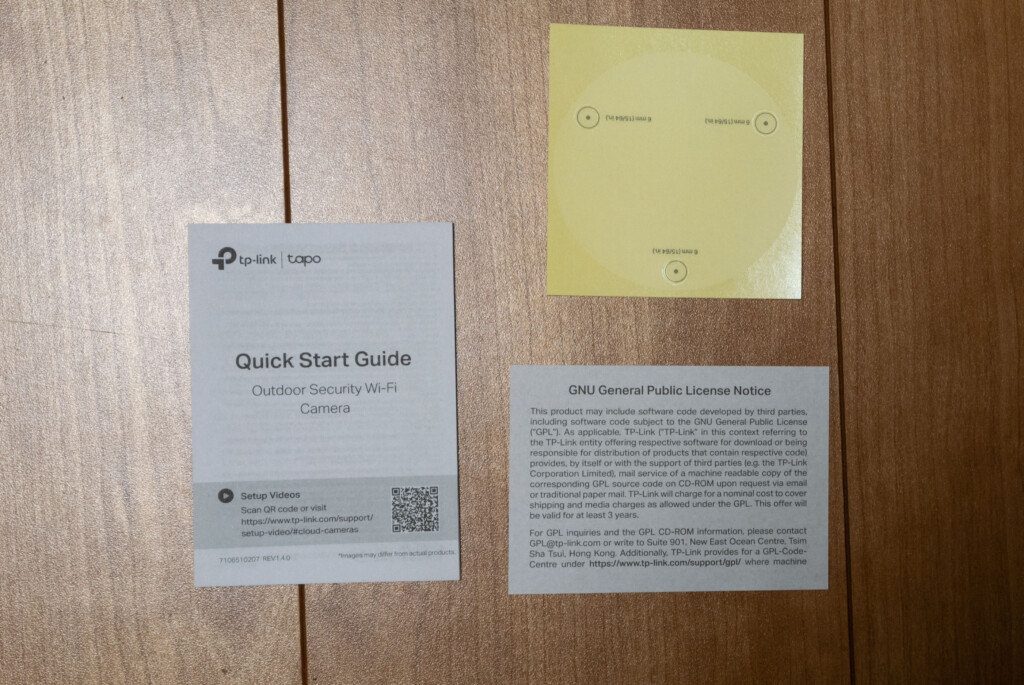
そのほかにマニュアル関連とネジ穴設置用の印付けも付属していました。
外観

左側側面

右側側面

正面側面

上面

上面
カメラ本体は、白を基調とし、ACアダプタとLANケーブルの端子、稼働可能なWifi用のアンテナがあります。カメラの首振りも上下左右の角度をつけることができました。
設定方法
カメラ本体の設定方法

まずはmicroSDカードを挿入します。私はSunDiskの32GBを使いました。(4GB~512GBのSDHCまたはSDXCカードしか認識しないのでご注意ください。)

カメラ本体の下部に2本でネジ止めされているカバーを外して挿入します。

私は設置前に、セットアップを行いました。


緑と赤が交互に点滅する状態であれば、アプリケーションから無線ネットワークの接続が可能になります。
ソフトウェアの設定方法
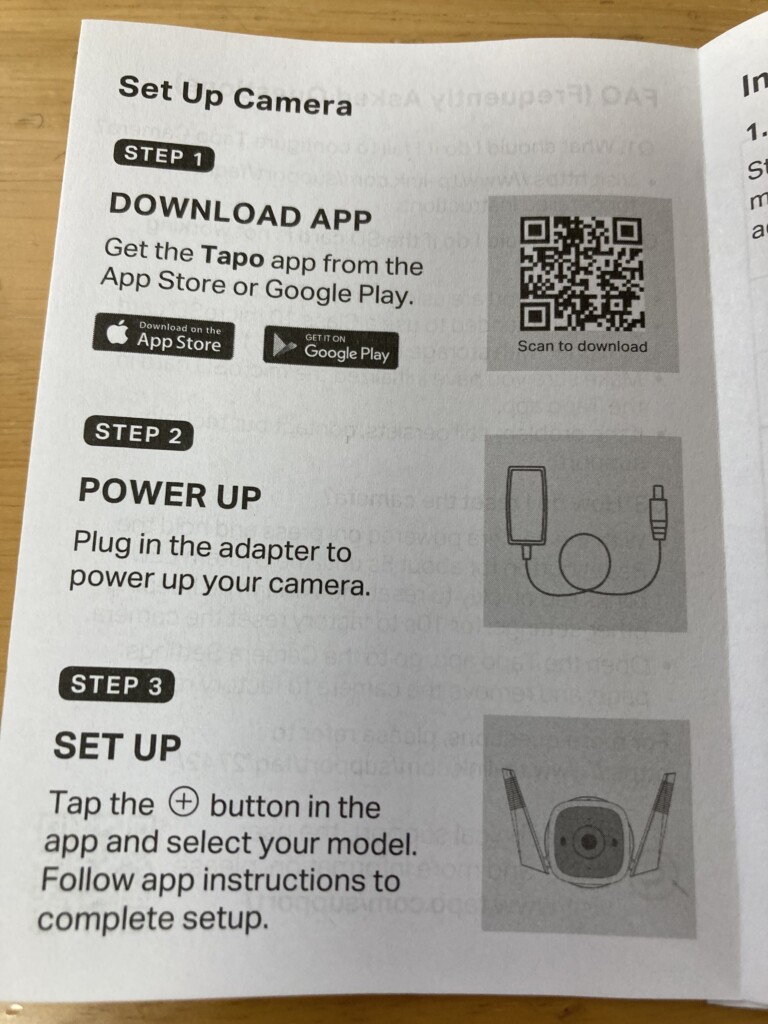
カメラの設定や操作系は全て、スマートフォン用のアプリの「TP-Link Tapo」で行います。付属のマニュアルのQRコードを使用するといいと思います。
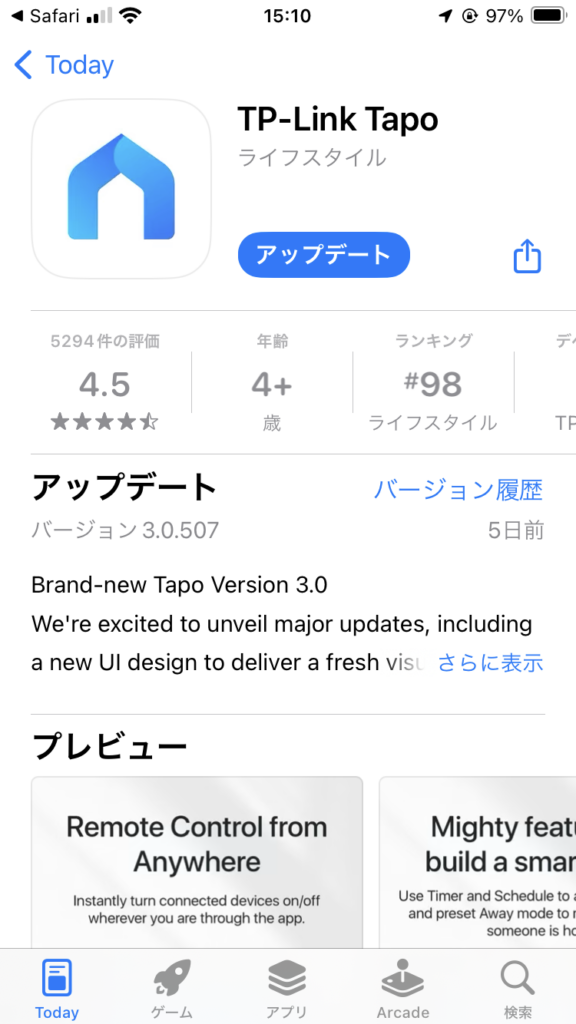
私は以前インストールをしていたので、アプリを立ち上げます。
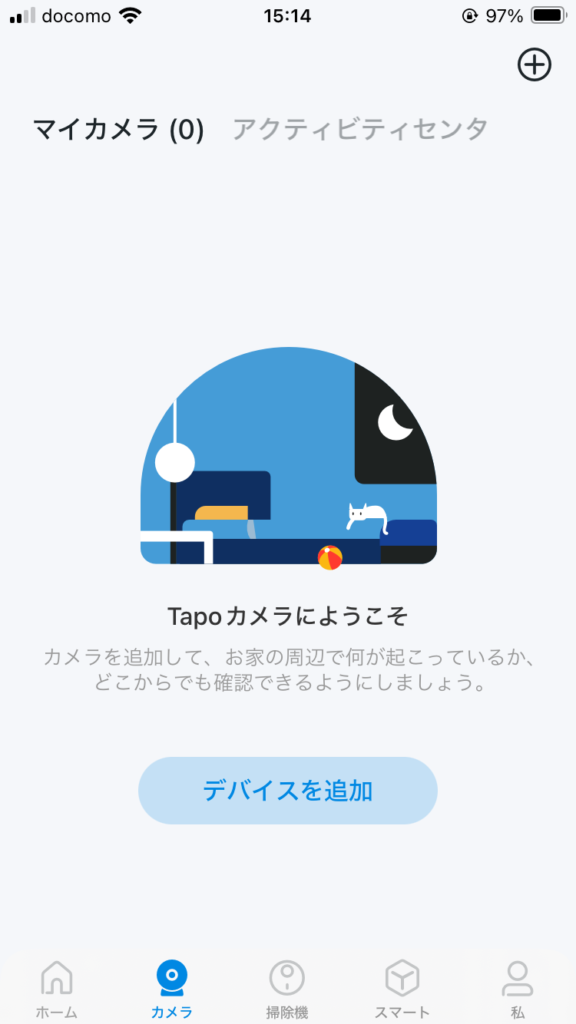
指示に従い、カメラを追加していきます。

Tapo C325WBを選択し、
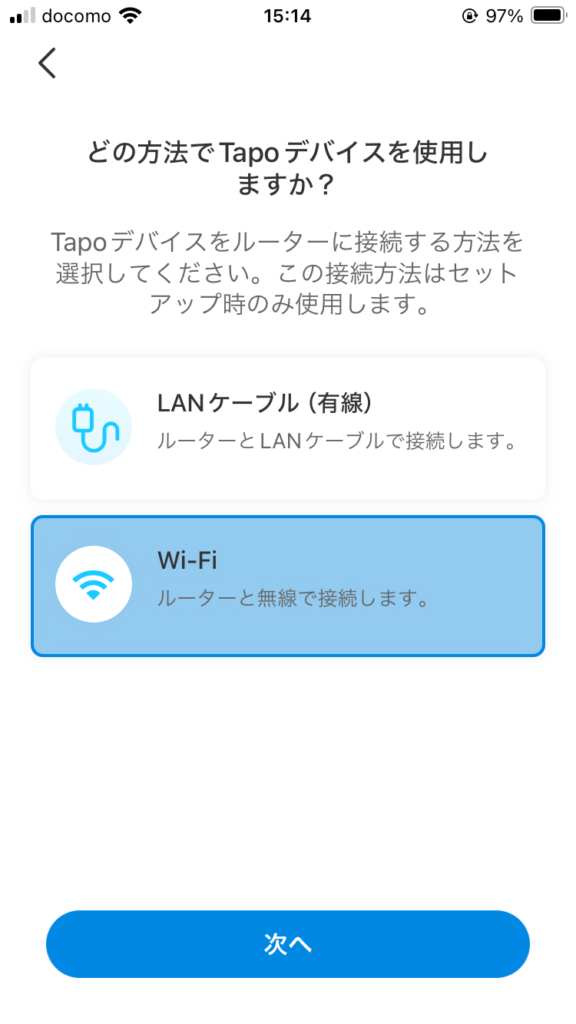
接続方法をWi-Fiを選択します。
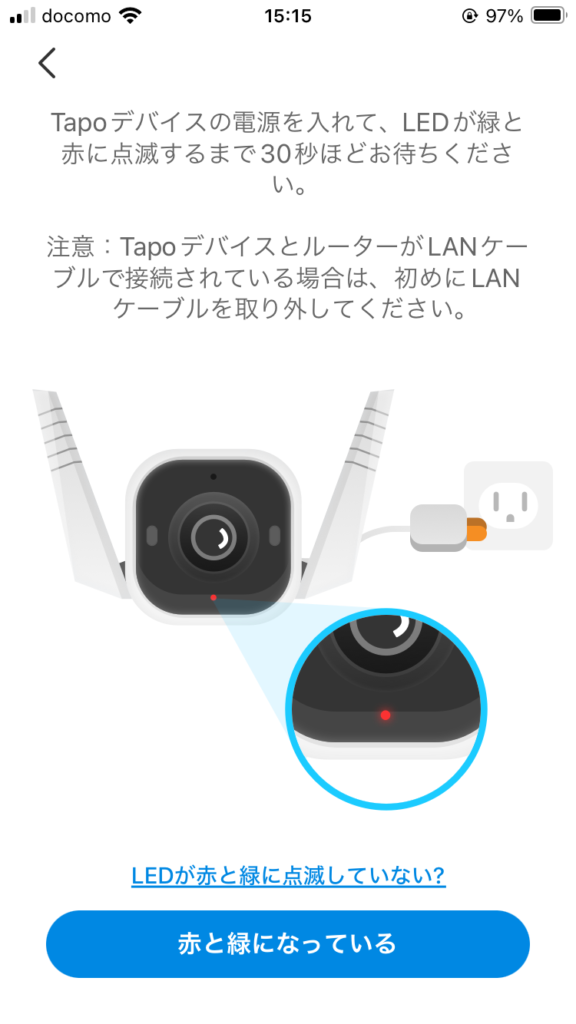
赤と緑に点滅していることを確認し、
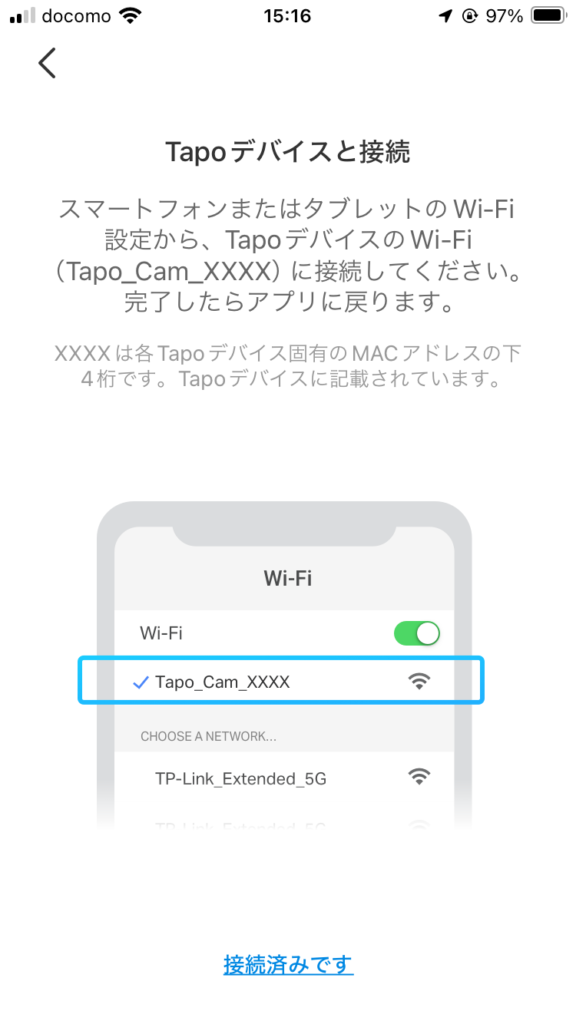
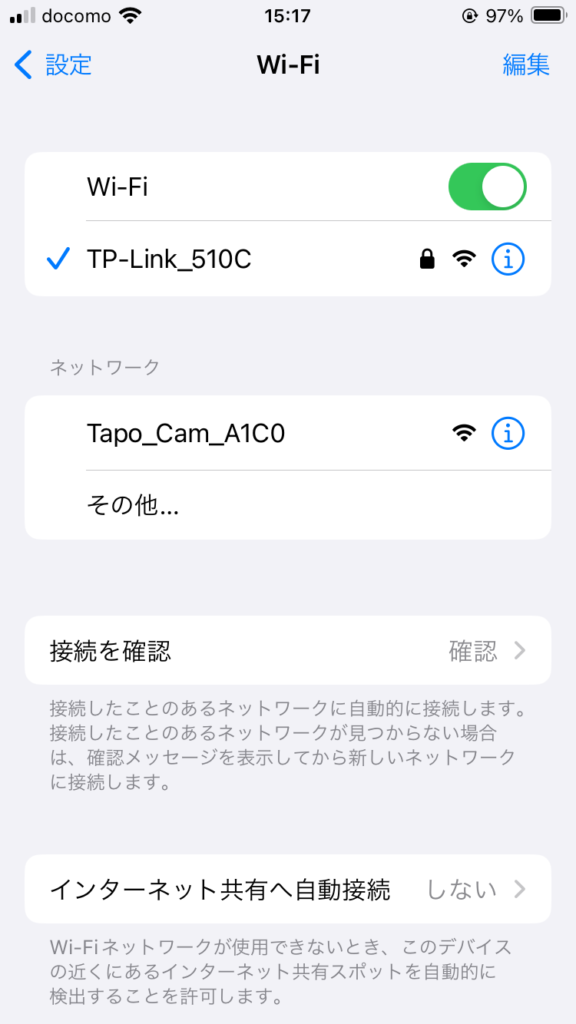
スマートフォンをWi-Fiでカメラと接続します。
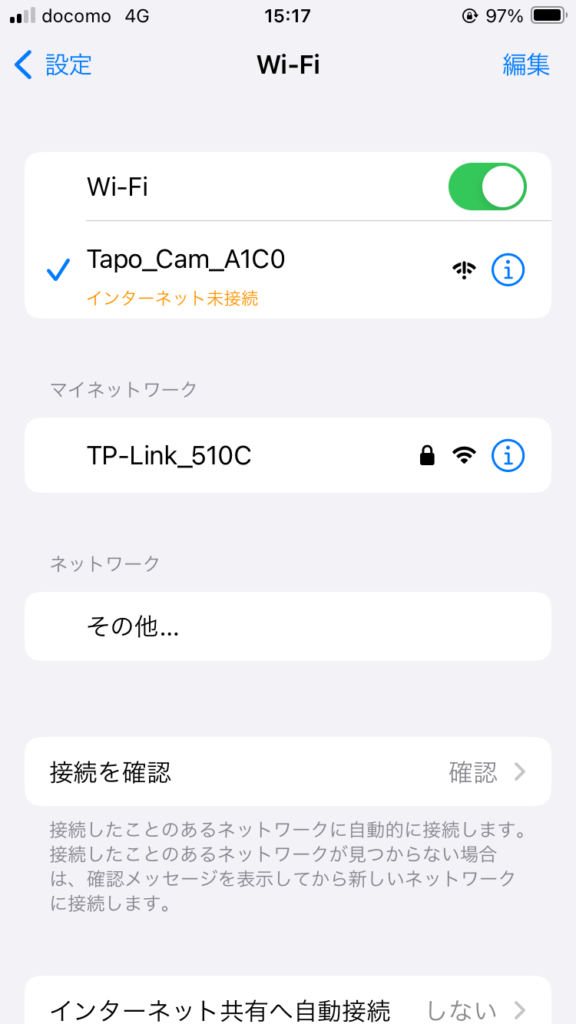
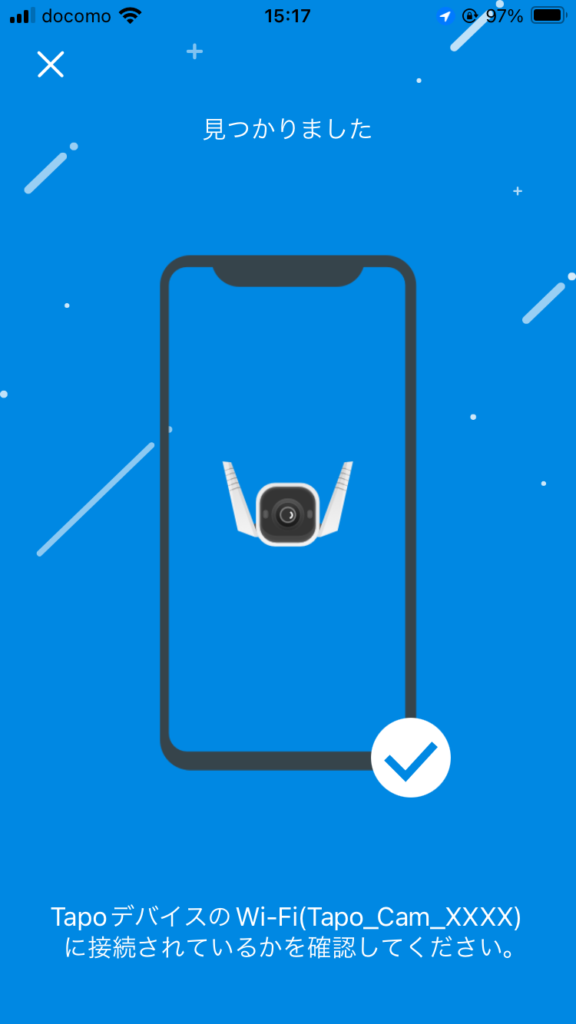
見つかりましたとなったら、ルーターに接続しなおします。
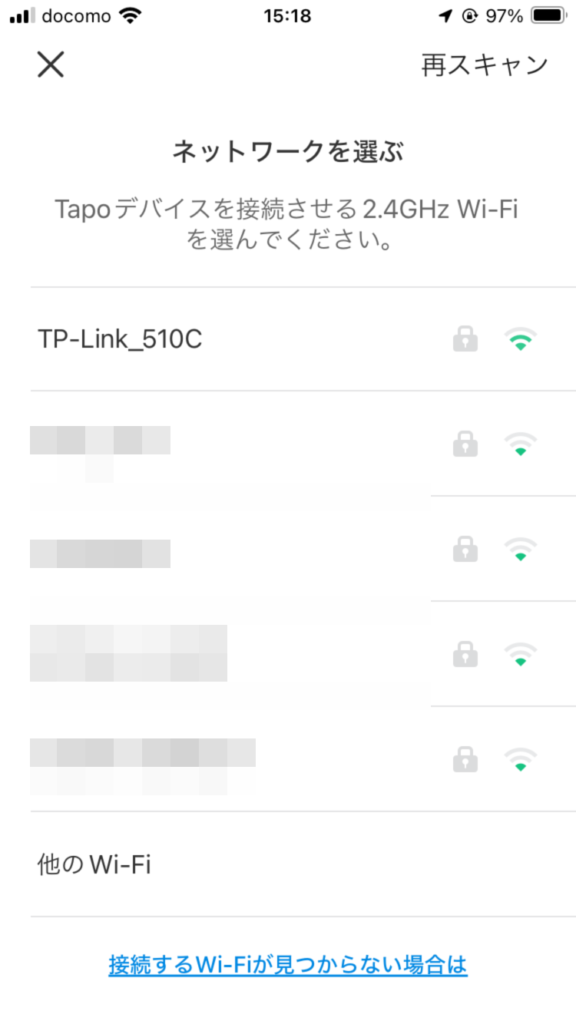
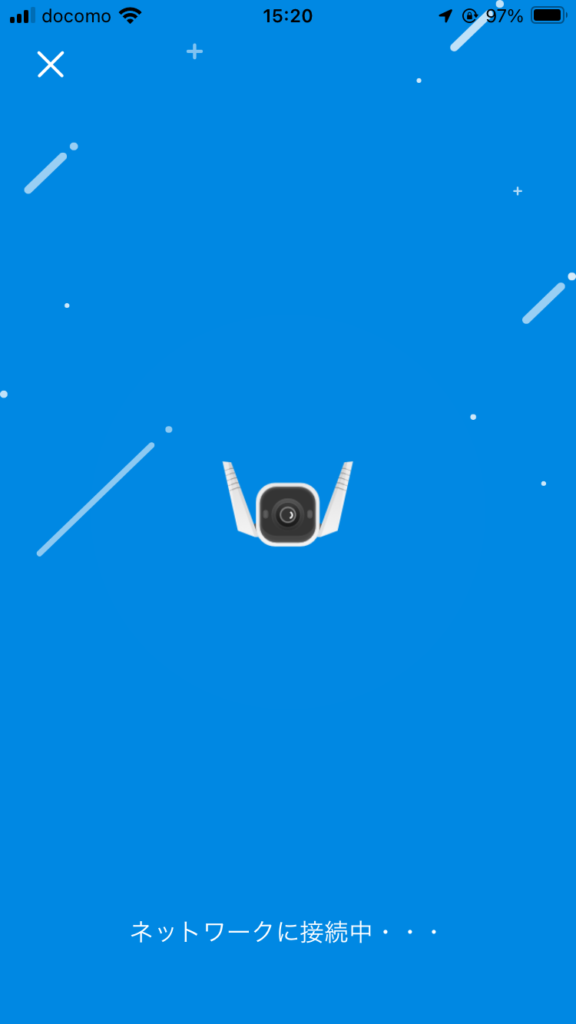
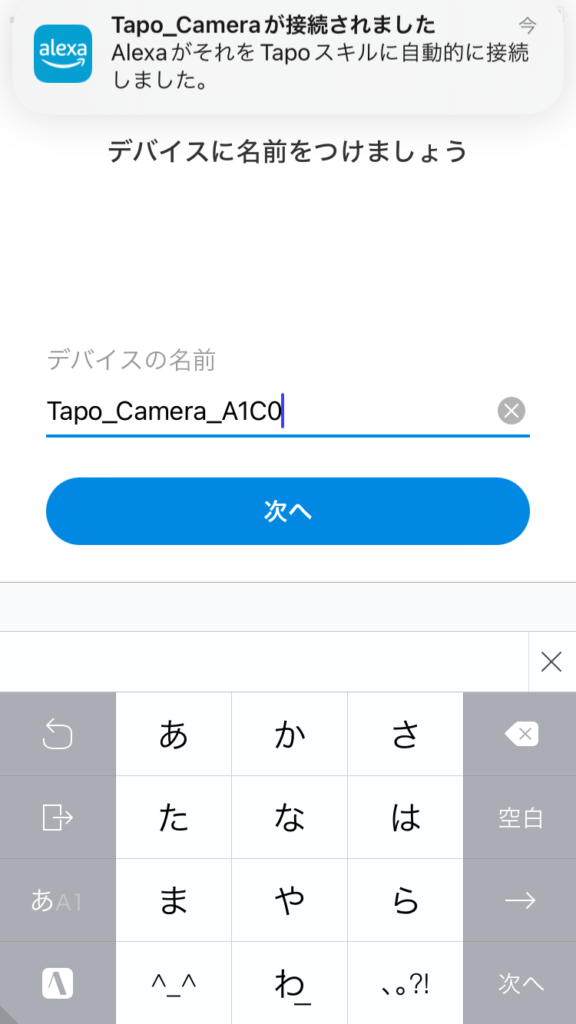
名称はそのままにします。
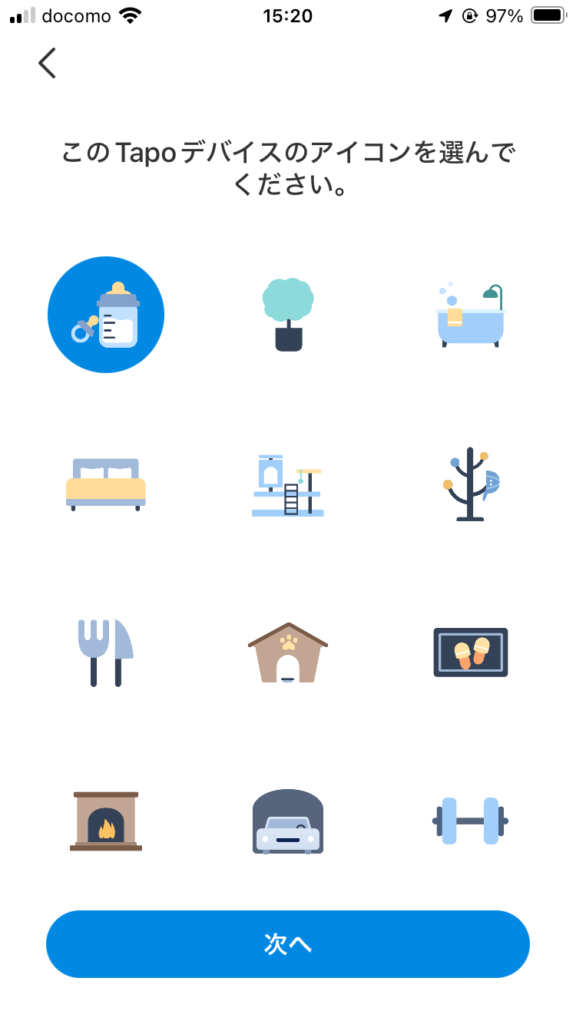
アイコンを選び
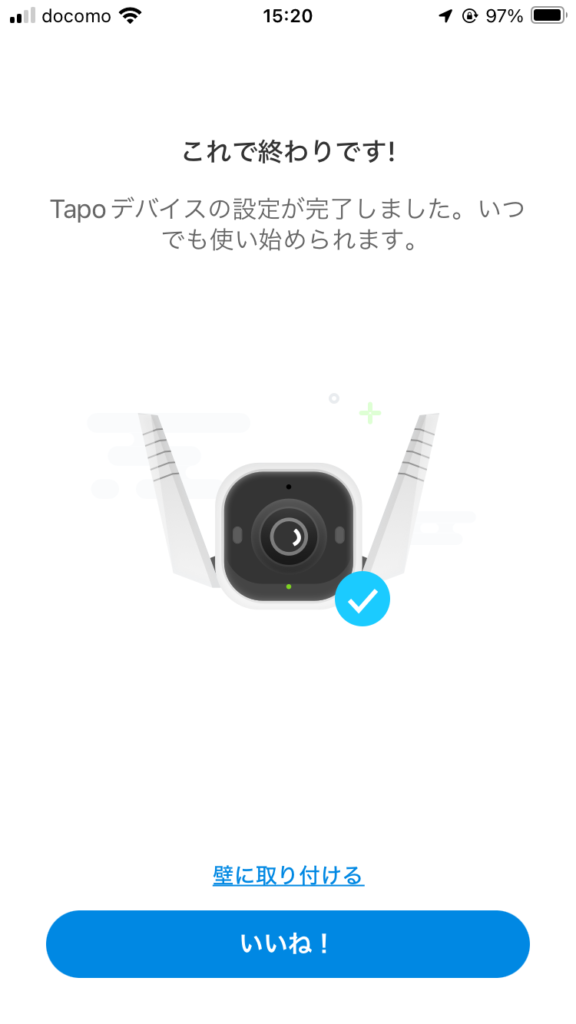
これで設定が完了しました。
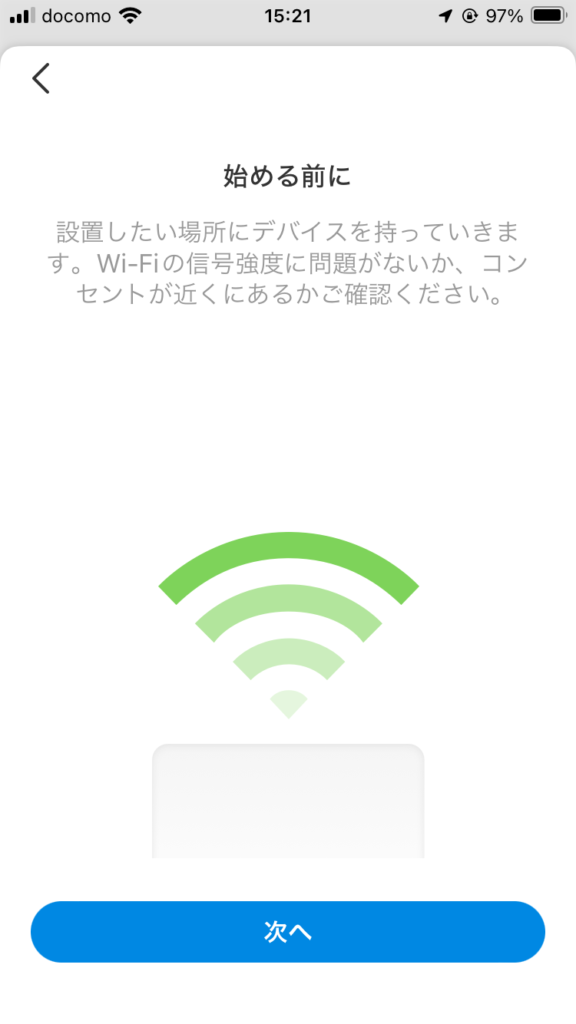
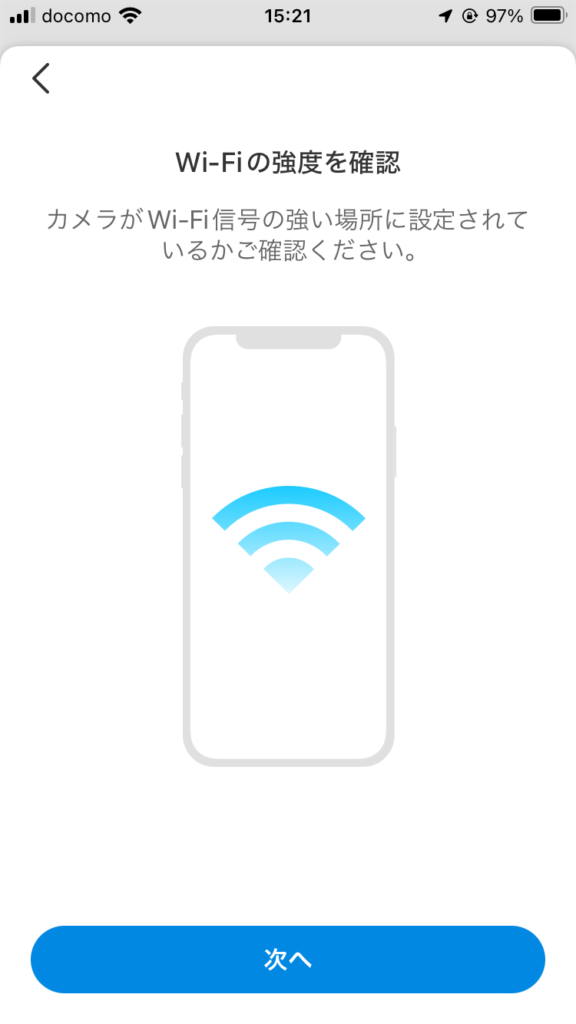
最後にWi-Fiの強度を確認して完了です。
カメラ本体の設置

カメラは屋外に設置するため、外にも電源コンセントはあります。しかし、防犯用に使用するのであれば、電源コードを外から抜けてしまうと意味を成さないので、室内の電源コンセントを使用します。そこで、窓から電源コードを通すためのコードを購入しました。



カメラの設置は壁に穴を開けたくないので、強力両面テープで設置してみることにしました。

使用したのは、「3M スコッチ 強力両面テープ 外壁面用 20mm×4m SKB-20」を使用することにしました。


2階の壁面の設置しました。
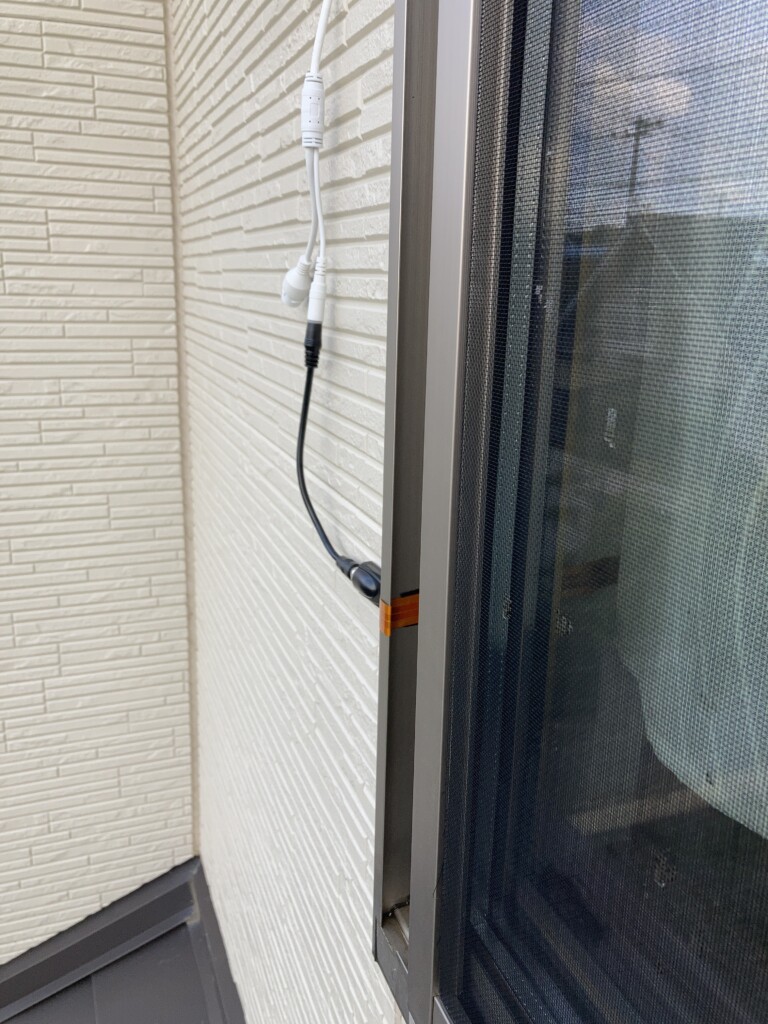
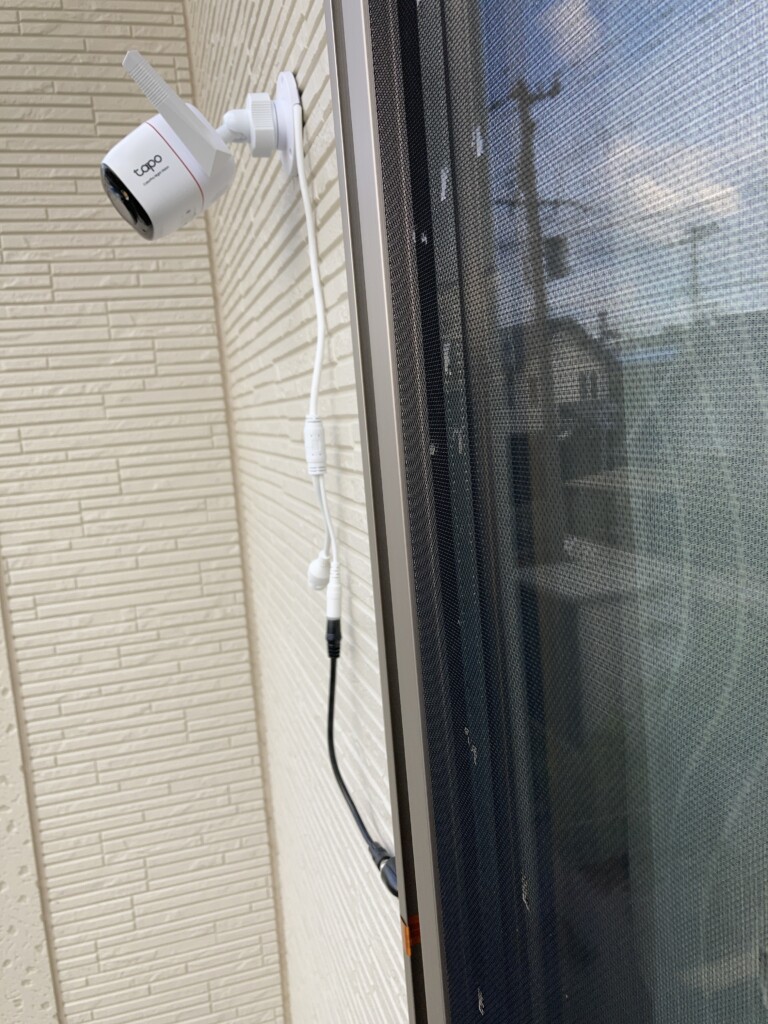
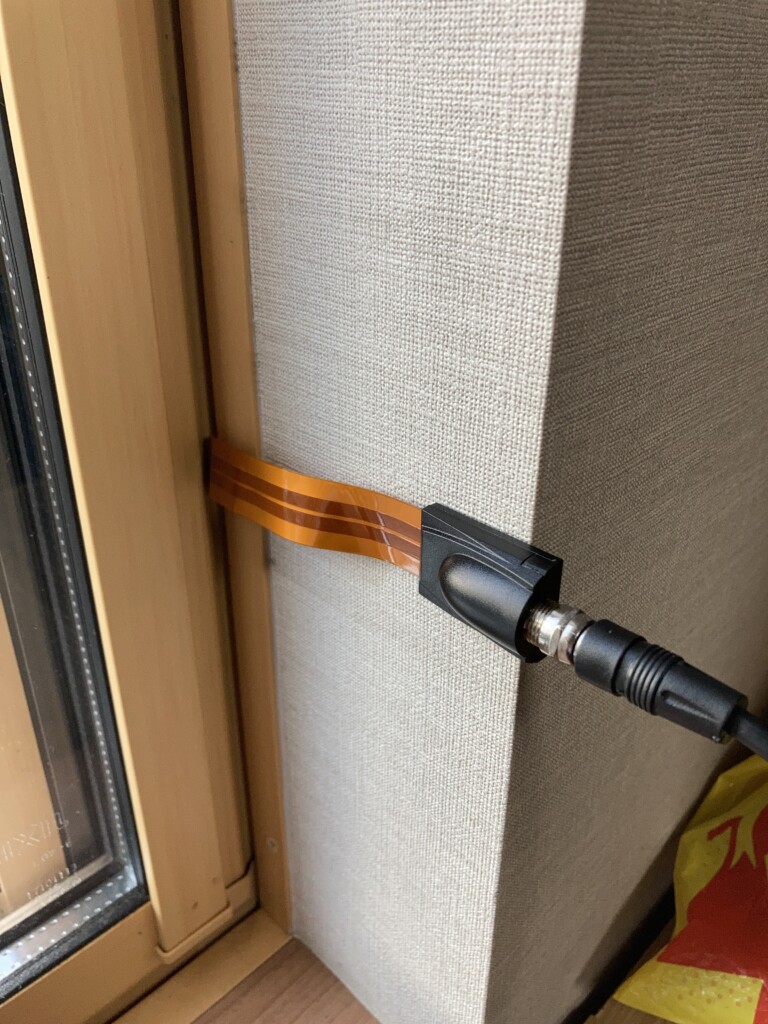
窓から電源ケーブルを通しました。これで設置が完了しました。
使用してみての感想
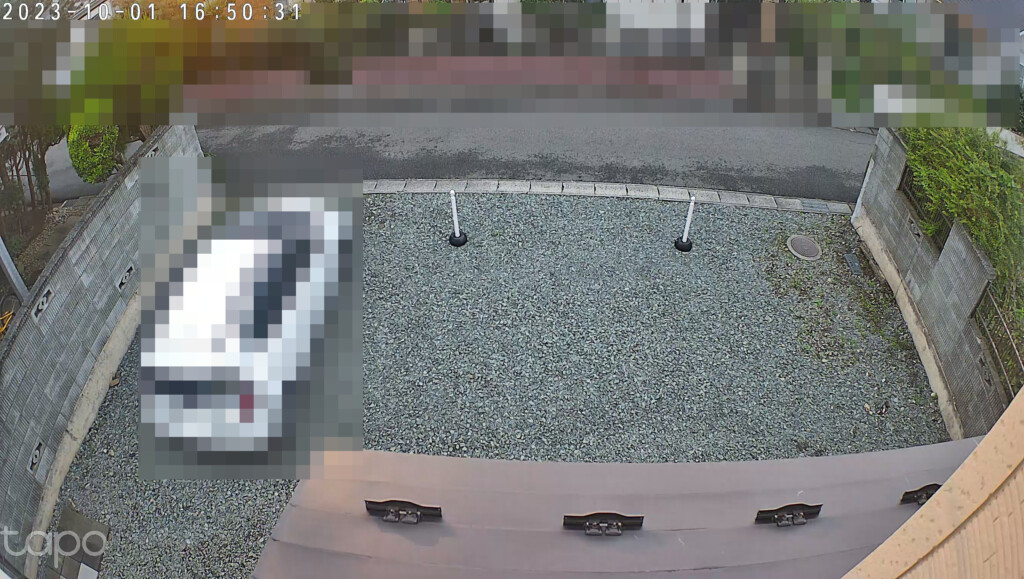
実際の撮影画像
とにかく、カメラの画質が綺麗な上に広角撮影も可能なので防犯用のカメラとして十分活用できると思いました。特にすごかったのが、夜でもライトなしでも高感度の撮影が可能な点。そして動体検知反応が凄まじいです。通知をONにしてしまうと、家の前を通過した動くものを全て感知してしまい、通知が止まらなくなります。そのため、アラートの設定はきめ細かくしておかないと大変なことになるので注意が必要です。
・ColorProナイトビジョン
・大口径レンズ&大型センサー
・2K QHD
・優れた検知機能
・広い視野
この5つの特徴がこのカメラいい点になります。設置に関しては、ねじ止めが敷居が高いところではありますが、強力な両面テープを活用すれば、ねじ止めなしでも設置可能なので、私のように壁面に設置したり、郵便ポストの上に設置すれば、落下の心配もないのでDIYが不得意な方でもおすすめできる防犯カメラです。
注意事項
カメラが高性能のせいで、設定に関して注意する必要があると感じました。
・アクティビティ通知のオンにしアクティビティタイプの設定によっては通知鳴りやまないことがある。
「TP-Link Tapo」で通知設定をオンにし、アクティビティ通知をオン。アクティビティタイプをすべて検知できるように設定してしまうと、自動車、人物が通過するたびに通知がきます。これは、設置が戸建て2階で、駐車場があり、その前に道路があるという距離からも検知するというかなり検知性能が高いことが理由です。
設定方法
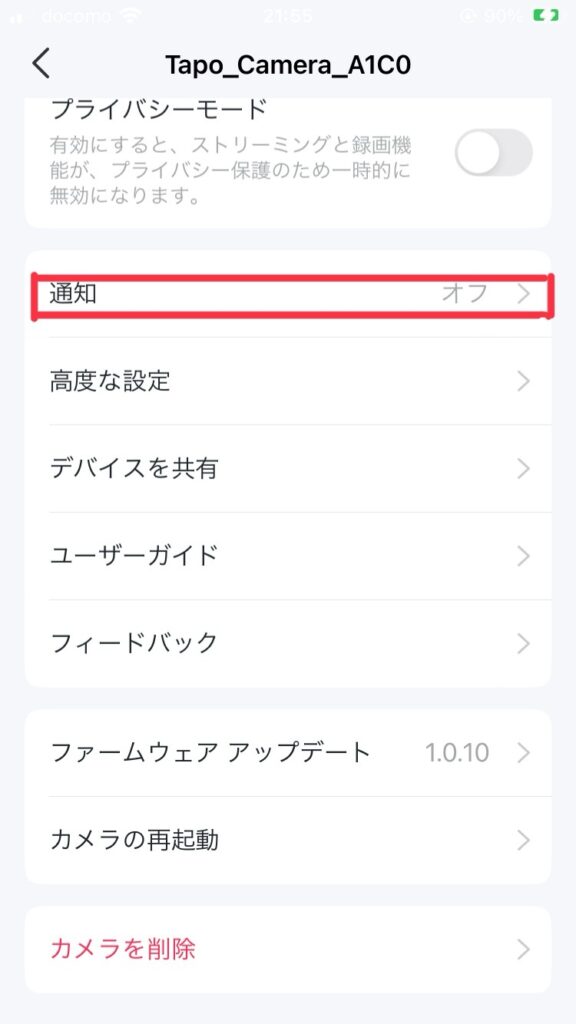
通知をオフにする方法もありますが、通知を選択して
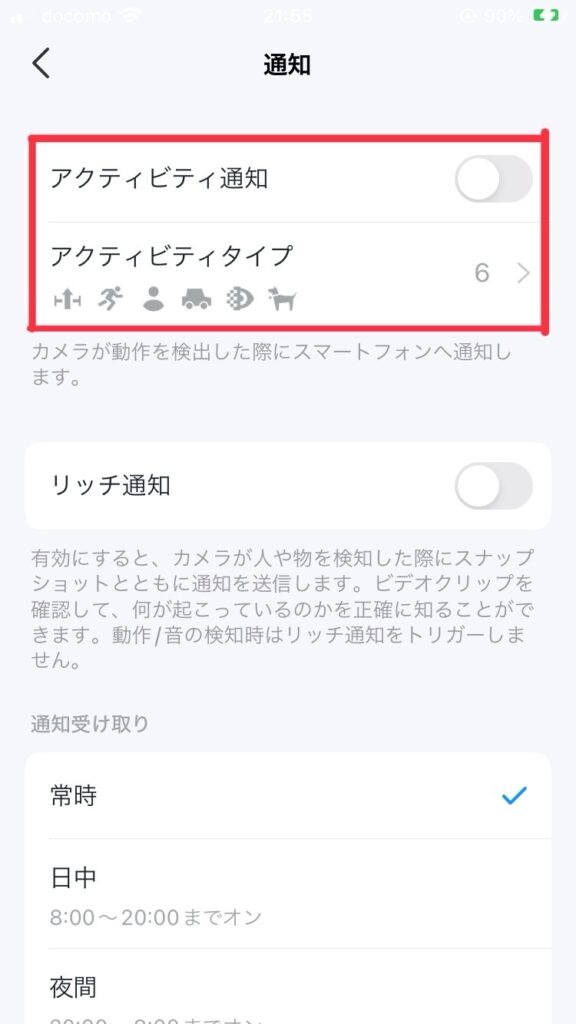
アクティビティ通知をオンになっていれば、オフにしたり、
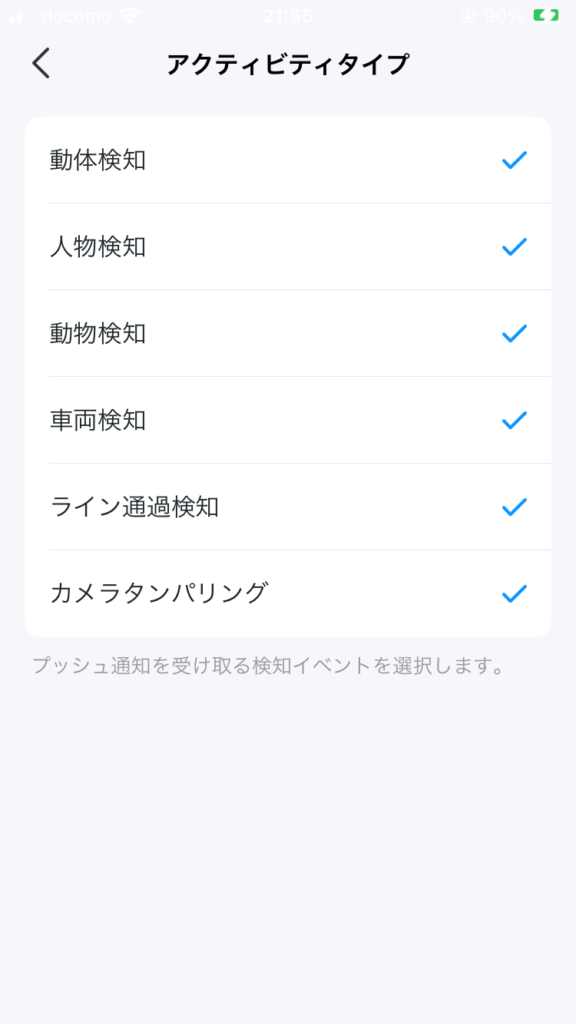
アクティビティタイプを人物検知だけなどに設定すること検知数を減らすこともできます。
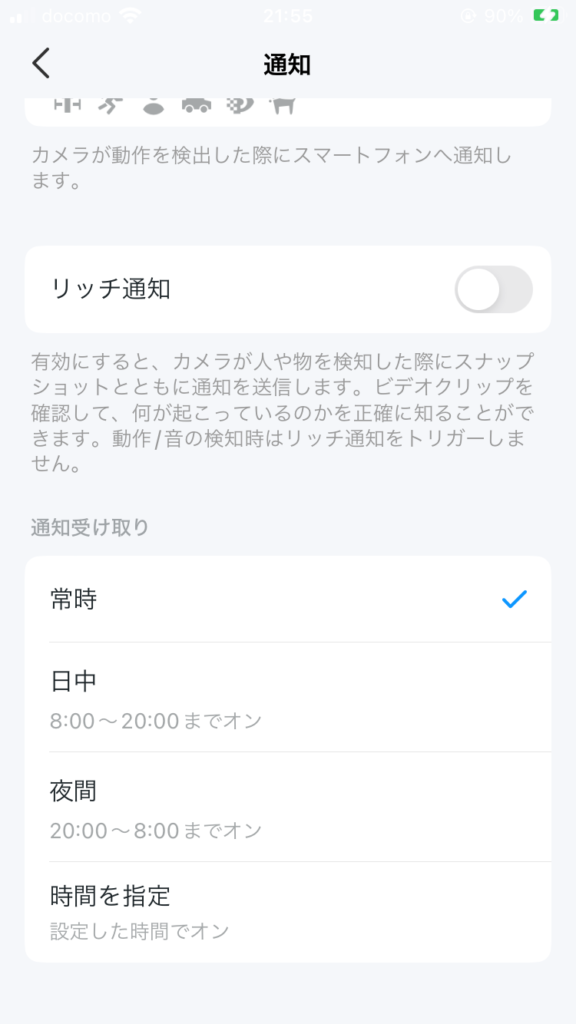
通知の受け取り時間を設定することで、不在の時のみ通知が来るようにすることもできます。
アラート音がびっくりします。
検知の精度が高いので、アラート音をオンにしてしますと、アラートがなりますが、びっくりするような音です。私は気にしないで設定をオンにしてびっくりしました。
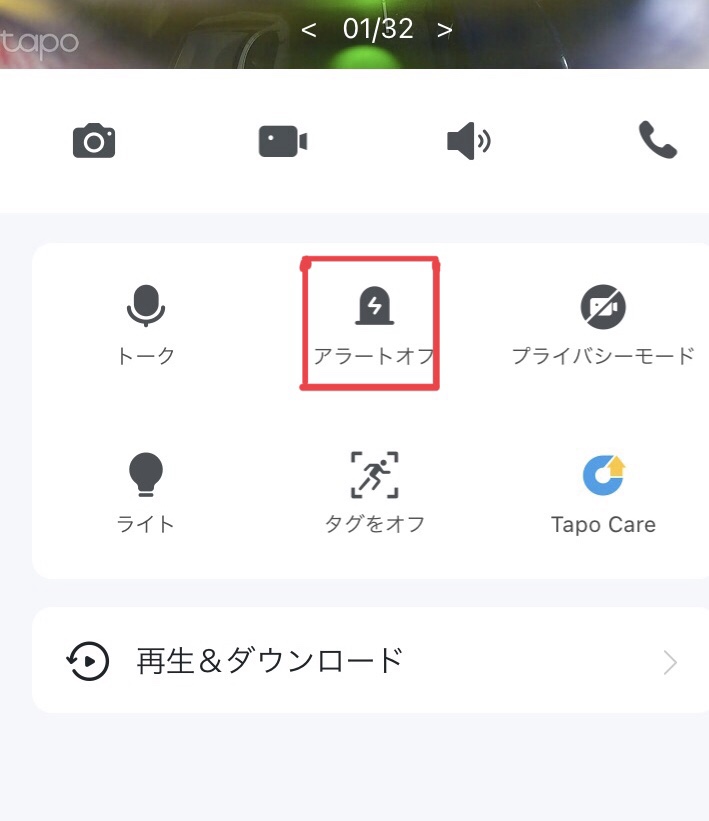
通常はアラートオフにした方がいいと思います。
各種リンク







コメント